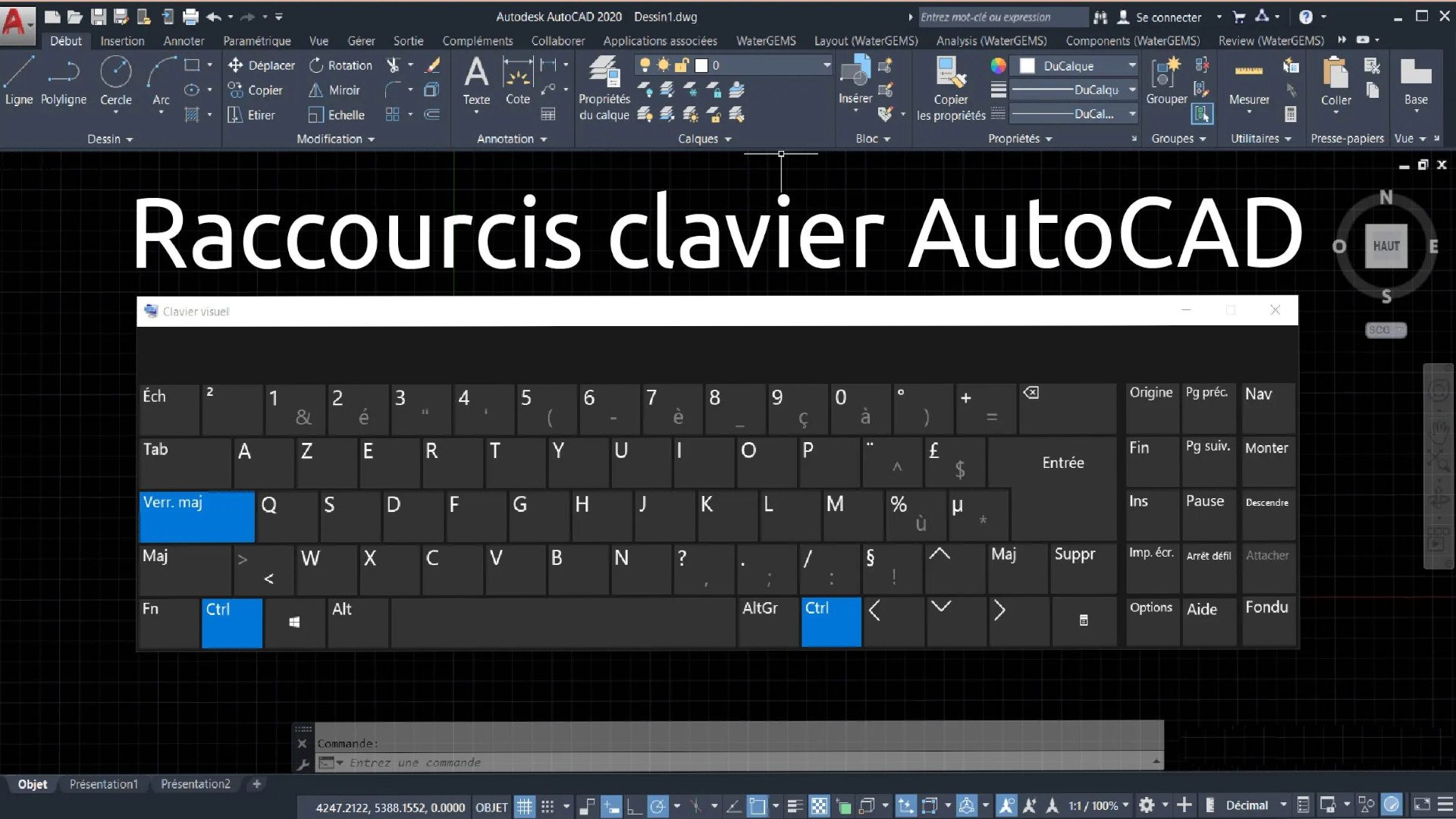
Le logiciel de conception assistée par ordinateur (CAO) AutoCAD est l’un des programmes de conception assistée par ordinateur (CAO) les plus emblématiques et les plus influents de sa catégorie.
Cette application polyvalente a révolutionné certains domaines comme l’architecture, le design, l’ingénierie et de la conception depuis sa première version en 1982.
Pour exploiter pleinement la puissance de cette application, il est essentiel de maîtriser ses fonctionnalités et d’optimiser votre flux de travail. L’une des méthodes les plus efficaces d’y parvenir est d’utiliser les raccourcis clavier d’AutoCAD.
Les raccourcis clavier d’AutoCAD, également appelés « commandes clavier », sont des combinaisons de touches qui permettent d’exécuter rapidement des actions spécifiques sans avoir à naviguer dans les menus et les barres d’outils.
Cet article vous permettra d’obtenir quelques conseils utiles pour optimiser votre flux de travail à l’aide des raccourcis clavier d’AutoCAD, mais voyons d’abord en quoi consiste ce logiciel de dessin assisté par ordinateur.
Quels sont les différents types de raccourcis clavier d’AutoCAD ?
Les raccourcis clavier d’AutoCAD ont été conçus pour aider les utilisateurs d’AutoCAD à accélérer leur travail. Ils peuvent être personnalisés pour répondre aux besoins spécifiques de chaque utilisateur.
La maîtrise de ces raccourcis peut considérablement améliorer l’efficacité et la productivité lors de la création et de la modification de dessins dans AutoCAD.
Voici une liste des principaux types de raccourcis clavier d’Autocad :
Raccourcis de dessin
Les raccourcis de dessin vous permettent de créer différents types de formes, telles que des lignes, des cercles, des rectangles, etc.
« L » : Créer une ligne.
« C » : Créer un cercle.
« R » : Créer un rectangle.
« PL » : Créer une polyline.
« AR » : Créer un arc.
« EL » : Créer une ellipse.
Raccourcis de modification
Ils permettent de modifier les entités existantes.
« M » : Déplacer des objets.
« RO » : Faire pivoter des objets.
« SC » : Mettre à l’échelle des objets.
« MI » : Miroir d’objets.
« CO » : Copier des objets.
« EA » : Étirer des objets.
Raccourcis d’édition
Ces raccourcis sont utiles pour éditer des objets tels que le copier, le couper, le coller, le supprimer, etc.
« CTRL + Z » : Annuler la dernière commande.
« CTRL + C » : Copier la sélection.
« CTRL + X » : Couper la sélection.
« CTRL + V » : Coller la sélection.
Raccourcis de navigation
Ils facilitent la navigation dans le dessin, le zoom avant, le zoom arrière, le panoramique, etc.
« Z » : Effectuer un zoom.
« PAN » : Activer le mode panoramique.
« RE » : Revenir à la vue précédente.
« VA » : Agrandir la vue.
Raccourcis de sélection
Ils aident à sélectionner rapidement des objets.
« S » : Sélectionner des objets.
« CP » : Copier une sélection.
« CO » : Couper une sélection.
« LA » : Verrouiller une sélection.
« LF » : Déverrouiller une sélection.
Raccourcis de calque
Ils permettent de gérer les calques dans le dessin.
« LA » : Ouvrir le gestionnaire de calques.
« LL » : Verrouiller un calque.
« LF » : Déverrouiller un calque.
« LC » : Créer un nouveau calque.
Raccourcis d’annotation
Pour ajouter du texte et des annotations à vos dessins.
« TE » : Insérer du texte.
« DIM » : Insérer des cotes.
« LE » : Insérer un leader (flèche d’appel).
« MU » : Mettre à jour toutes les dimensions.
Raccourcis de gestion de fichiers
Ils sont utilisés pour ouvrir, enregistrer et gérer des fichiers AutoCAD.
« O » : Ouvrir un fichier existant.
« SA » : Enregistrer le dessin.
« N » : Créer un nouveau dessin.
« QSAVE » : Enregistrer rapidement.
Raccourcis de commande
Certains raccourcis permettent d’accéder rapidement à des commandes spécifiques.
« HATCH » : Activer la commande de hachures.
« LAYER » : Ouvrir le gestionnaire de calques.
« MTEXT » : Insérer un texte multiligne.
« CIRCLE » : Créer un cercle.
Raccourcis de paramètres
Ces raccourcis facilitent l’accès aux paramètres et aux options d’AutoCAD.
« OP » : Ouvrir les options.
« UN » : Mettre à jour les échelles de texte.
Raccourcis de gestion des blocs
Ils sont utiles pour créer, insérer et gérer des blocs.
« B » : Créer un bloc.
« I » : Insérer un bloc.
« BE » : Éditer un bloc.
Raccourcis de gestion des vues
Ces raccourcis facilitent la gestion des vues dans AutoCAD.
« V » : Créer une nouvelle vue.
« VD » : Afficher une vue précédente.
En quoi consiste le logiciel AutoCAD ?
AutoCAD est un logiciel de CAO permettant de créer des dessins 2D précis et des modèles 3D complexes.
Grâce à son large éventail de fonctionnalités, sa précision, ses possibilités de personnalisation et sa capacité à gérer des projets de toutes tailles, il reste l’outil de dessin incontournable pour les professionnels de la conception et de l’ingénierie.
Son évolution constante et l’intégration de technologies de pointe en font une application qui reste en tête de liste des outils de CAO les plus utilisés.
En voici quelques exemples d’avantages offerts par AutoCAD :
Création de dessins 2D
AutoCAD permet aux utilisateurs de créer des dessins 2D détaillés. Grâce à cet outil puissant, vous pouvez dessiner différents types de formes telles que des lignes, des arcs, des cercles, des rectangles et d’autres formes géométriques pour représenter des plans, des schémas et des dessins techniques.
Modélisation 3D
L’une des particularités du logiciel AutoCAD est sa capacité à créer des modèles 3D complexes.
En effet, cette fonction vous permet d’extruder des formes 2D pour créer des objets tridimensionnels, de manipuler des faces et des arêtes pour sculpter des formes, et aussi d’ajouter des textures et des matériaux pour rendre les modèles plus réalistes.
Précision et normalisation
AutoCAD propose des outils de précision qui permettent de s’assurer que les dessins sont conformes aux normes et réglementations de l’industrie.
Vous pouvez mesurer des distances et des angles, et utiliser des coordonnées précises pour positionner des objets avec exactitude.
Bibliothèques de symboles
Le logiciel comprend des bibliothèques de symboles prédéfinis, telles que des symboles électriques, des éléments d’ameublement et des éléments architecturaux, afin d’accélérer la création de dessins.
Personnalisation
AutoCAD permet aux utilisateurs de personnaliser leur espace de travail en créant des modèles de dessin, en configurant des styles de texte et de dimension et en utilisant des raccourcis clavier personnalisés pour optimiser leur flux de travail.
Annotation et cotation
AutoCAD offre un large éventail d’outils de cotation pour une annotation précise des dimensions.
Grâce à ces outils, vous pouvez ajouter des annotations telles que du texte, des dimensions et des légendes aux dessins afin de communiquer des informations essentielles.
Gestion des fichiers
Grâce au logiciel AutoCAD, il est plus facile d’organiser et de gérer efficacement les fichiers de dessin. Il vous permet de créer des plans de calques pour organiser les objets, de référencer des fichiers externes et même lier des données provenant de feuilles de calcul.
Le logiciel AutoCAD facilite l’organisation et la gestion efficace des fichiers de dessin. Vous pouvez créer des plans de calques pour organiser les objets, référencer des fichiers externes et même lier des données provenant de feuilles de calcul.
Collaboration facilitée
Le logiciel facilite la collaboration en permettant aux utilisateurs de partager des fichiers de dessin avec d’autres professionnels, même à distance.
Les fonctionnalités de référencement externe et de collaboration en ligne simplifient le travail en équipe sur des projets complexes.
Visualisation et rendu
AutoCAD vous permet de créer des rendus et des visualisations de haute qualité pour présenter vos conceptions de manière réaliste. Vous pouvez appliquer des matériaux, des textures et des éclairages pour créer des images saisissantes.
Modification plus facile
AutoCAD a facilité la modification des dessins, une tâche qui était particulièrement difficile avec les méthodes manuelles.
Les professionnels peuvent désormais apporter des modifications plus facilement, ce qui accélère le processus de conception et réduit les erreurs.
Pour quel intérêt utiliser les raccourcis clavier d’AutoCAD ?
Depuis sa création en décembre 1982 par Autodesk, AutoCAD est devenu un logiciel de renommée mondiale pour les professionnels dans une variété de domaines, y compris l’architecture, l’ingénierie, la cartographie et le design industriel.
Pour optimiser l’efficacité de votre travail avec AutoCAD, l’utilisation de raccourcis clavier est un atout majeur. Voici quelques raisons :
Gain de temps considérable
L’utilisation des raccourcis AutoCAD permet aux utilisateurs de gagner un temps considérable.
C’est un meilleur moyen pour eux de trouver facilement des commandes spécifiques, au lieu de devoir parcourir les menus et les barres d’outils. Pour exécuter l’action souhaitée, ils n’ont plus besoin d’appuyer sur une combinaison de touches.
Cette pratique permet aux professionnels d’effectuer rapidement différentes manipulations, en particulier lorsque les délais sont serrés.
Amélioration de la productivité
Les raccourcis clavier vous permettent d’accomplir plus de tâches en laps de temps.
Avec moins d’interruptions dans votre flux de travail, vous pouvez vous concentrer davantage sur la création, la conception et la résolution de problèmes, plutôt que de perdre du temps à naviguer dans l’interface d’AutoCAD.
Moins de fatigue physique
Lorsque vous effectuez des opérations répétitives, vous risquez une fatigue physique importante si vous utilisez en permanence une souris et des menus contextuels.
Grâce aux raccourcis clavier, vous utiliserez moins la souris, ce qui contribue à réduire la fatigue et les problèmes de santé liés à l’utilisation de cet outil de manipulation.
Personnalisation de l’expérience
Pour rendre votre expérience de travail plus fluide et adaptée à vos méthodes de travail particulières, vous pouvez personnaliser vos raccourcis clavier en fonction de vos besoins et exigences spécifiques. Il est tout à fait possible d’attribuer des raccourcis aux commandes les plus fréquemment utilisées.
Meilleure concentration
L’utilisation des raccourcis clavier vous aide à rester plus concentré sur vos tâches, car vous n’avez pas besoin de passer par les barres de menus ou les icônes. Vous pouvez ainsi vous concentrer un peu plus sur vos créations et les problèmes qui y sont liés.
Réduction des erreurs
L’utilisation de raccourcis clavier minimise le risque d’erreurs lors de la sélection d’outils ou de commandes. En outre, la vitesse, la précision et la cohérence sont améliorées.
Si vous n’êtes pas suffisamment familiarisé avec ce logiciel, les commandes peuvent être mal exécutées, la sélection des commandes peut être incorrecte, l’exécution des commandes peut être ralentie.
Compatibilité avec les environnements de travail variés
De nombreux professionnels de la conception utilisent AutoCAD sur différents ordinateurs et configurations.
En maîtrisant les raccourcis clavier, ils peuvent travailler de manière efficace et cohérente, quel que soit l’ordinateur utilisé.
Pourquoi s’inscrire à une formation professionnelle AutoCAD dans un centre de formation certifié Qualiopi ?
La maîtrise du logiciel AutoCAD est une compétence nécessaire pour exceller dans les domaines nécessitant la création, la modification, la gestion de dessins techniques, de modèles 2D et 3D et de plans.
Pour développer vos compétences et rester compétitif sur le marché du travail, il est essentiel de s’inscrire à une formation professionnelle de qualité auprès d’un centre de formation certifié Qualiopi comme Clic Compétences.
Choisir un organisme de formation réputé et certifié Qualiopi vous apporte de nombreux avantages.
Tout d’abord, cela vous permet de bénéficier d’une formation dispensée par des formateurs compétents comme les nôtres, capables de répondre à des normes de qualité strictes, expérimentés et disposant d’une expertise avérée dans l’utilisation du logiciel AutoCAD. Ils connaissent les exigences spécifiques des professionnels qui utilisent ce logiciel.
Deuxièmement, nos cours particuliers mettent l’accent sur l’apprentissage pratique. En effet, cela vous donne l’occasion de travailler sur des projets réels, d’appliquer directement vos connaissances et d’acquérir de l’expérience dans l’utilisation d’AutoCAD dans des situations de travail réalistes.
L’un des avantages de nos formations certifiantes Autocad est leur reconnaissance professionnelle. En effet, nous délivrons des certifications reconnues dans le monde professionnel. Ces certifications peuvent vous permettent de vous démarquer sur le marché du travail et à accéder à des opportunités de carrière plus intéressantes.
De plus, nos cours sont adaptés aux besoins professionnels et conçus pour répondre aux exigences réelles des entreprises. Ils vous permettent d’acquérir les compétences pratiques dont vous avez besoin pour exceller dans votre carrière.
AutoCAD évoluant constamment avec de nouvelles fonctionnalités et améliorations, nos cours en face à face vous permettent de rester au fait des dernières versions du logiciel et d’apprendre les dernières méthodes et les meilleures pratiques.
Enfin, les formations AutoCAD que clic Compétences peuvent être financées par des dispositifs de financement tels que le CPF, qu’elles soient présentielles, à domicile ou en entreprise ou qu’elles soient en ligne.
Comment savoir si un organisme de formation est certifié Qualiopi ?
L’un des critères à prendre en compte dans le cadre d’une formation AutoCAD CPF est de savoir si l’organisme de formation que vous choisissez est certifié Qualiopi.
Qualiopi est une certification française mise en place dans le cadre de la réforme de la formation professionnelle et de l’apprentissage.
L’objectif de cette certification est de s’assurer de la qualité des organismes de formation et des formations qu’ils dispensent, et de garantir qu’ils répondent à des exigences élevées en termes de contenus de formation, de processus pédagogiques et de suivi des apprenants.
Qualiopi garantit que les organismes de formation respectent des critères de qualité stricts et répondent aux attentes des bénéficiaires de la formation, des entreprises et des pouvoirs publics.
PDF en DWG AutoCAD : Comment modifier facilement le format ?
Qu’est-ce qu’un fichier PDF et un fichier DWG ? [...]
Faire une formation 3D CPF en ligne en 2024
Les principales notions étudiées 3 logiciels à utiliser L'enseignement [...]
Formation personnalisée à un logiciel 3D pour la décoration d’intérieur
Formation au logiciel 3D SketchUp Formation au logiciel 3D [...]
Formation AutoCAD PDF : Les Meilleurs Documents Gratuits
Introduction Les meilleurs PDF gratuits pour se former à [...]
Vous y êtes presque !
Vous y êtes presque !








